Fortnite Chapitre 6 Meilleurs paramètres PC et comment augmenter les FP
Optimisez vos paramètres de PC Fortnite pour les performances de pointe
Les visuels exigeants de Fortnite peuvent entraîner des taux d'images frustrés. Cependant, l'optimisation de vos paramètres en jeu peut améliorer considérablement les performances. Ce guide détaille les meilleurs paramètres PC pour une expérience Fortnite plus fluide et plus agréable.
Paramètres d'affichage:
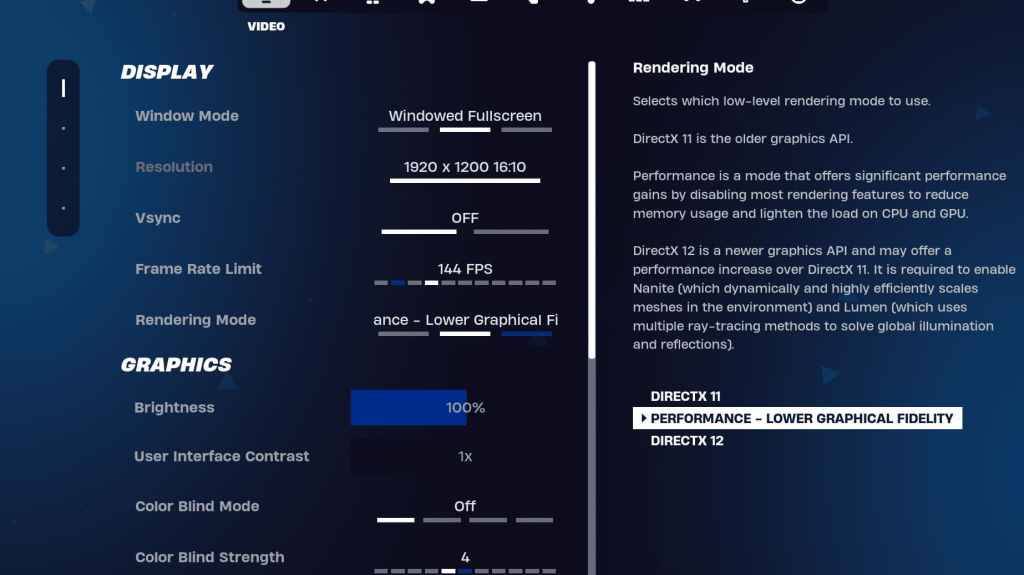
La section d'affichage a un impact significatif sur les performances. Voici la configuration recommandée:
| Setting | Recommended |
|---|---|
| Window Mode | Fullscreen (best performance); Windowed Fullscreen (for frequent tabbing) |
| Resolution | Native monitor resolution (e.g., 1920x1080) |
| V-sync | Off (reduces input lag) |
| Framerate Limit | Monitor refresh rate (e.g., 144Hz, 240Hz) |
| Rendering Mode | Performance (highest FPS) |
Modes de rendu expliqués:
Fortnite propose des modes de rendu Performance, DirectX 11 et DirectX 12. DirectX 11 est stable, tandis que DirectX 12 offre des augmentations de performances potentielles sur le matériel plus récent. Pour un FPS maximum et un décalage minimal, sélectionnez Performance Mode.
Paramètres graphiques:
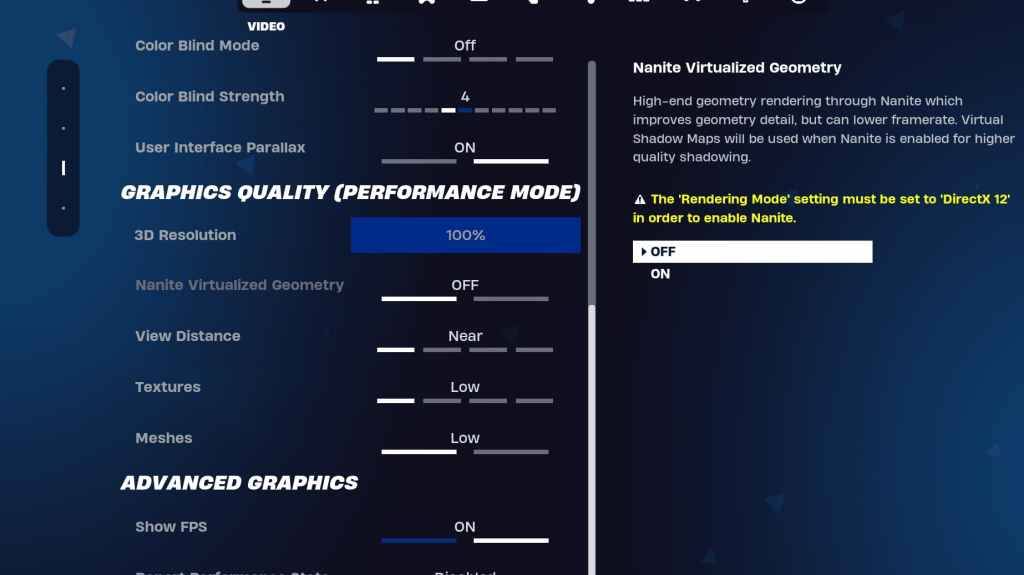
Les paramètres graphiques affectent directement la qualité visuelle et les performances. Prioriser l'utilisation des ressources plus faible pour des fréquences d'images plus élevées:
| Setting | Recommended |
|---|---|
| Quality Preset | Low |
| Anti-Aliasing & Super Resolution | Off/Low |
| 3D Resolution | 100% (70-80% for low-end PCs) |
| Nanite Virtual Geometry (DX12) | Off |
| Shadows | Off |
| Global Illumination | Off |
| Reflections | Off |
| View Distance | Epic |
| Textures | Low |
| Effects | Low |
| Post Processing | Low |
| Hardware Ray Tracing | Off |
| Nvidia Low Latency Mode | On + Boost (Nvidia GPUs only) |
| Show FPS | On |
Paramètres de jeu:
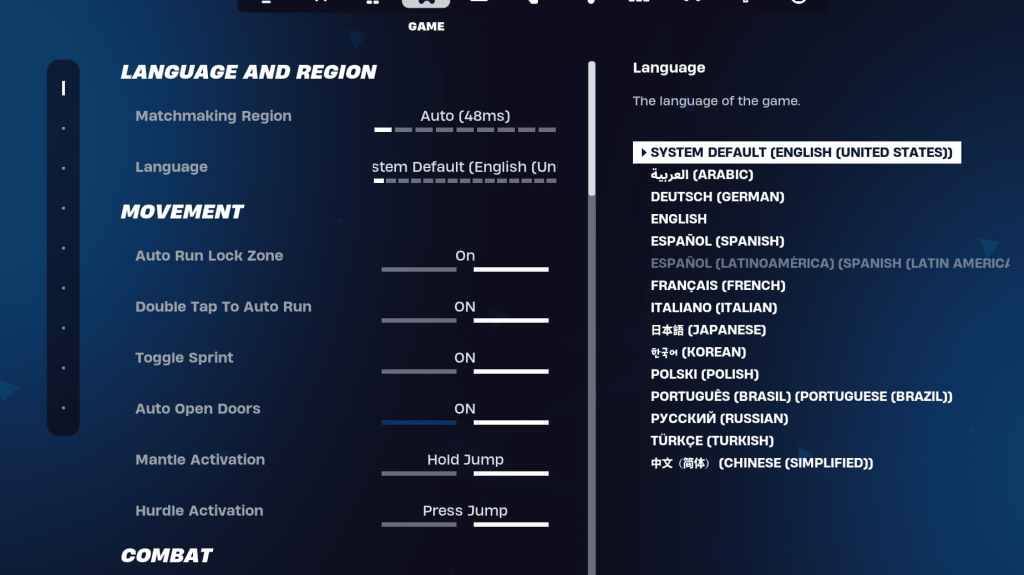
Les paramètres du jeu ont un jeu de gameplay, pas de FPS. Personnalisez-les en fonction de la préférence, mais considérons:
- Mouvement: Portes ouvertes auto: On; Double Tap to Auto Run: ON (Controllers)
- Combat: tenir pour échanger le pick-up: on; Armes de ramassage automatique: sur; Basceau de ciblage: préférence personnelle
- Bâtiment: Réinitialiser le choix du bâtiment: off; Désactiver l'option de pré-édition: OFF; Bâtiment turbo: off; Modifications de confirmation automatique et modification simple: préférence personnelle; Appuyez sur Simple Edit: ON (Si simple Edit est allumé)
Paramètres audio:
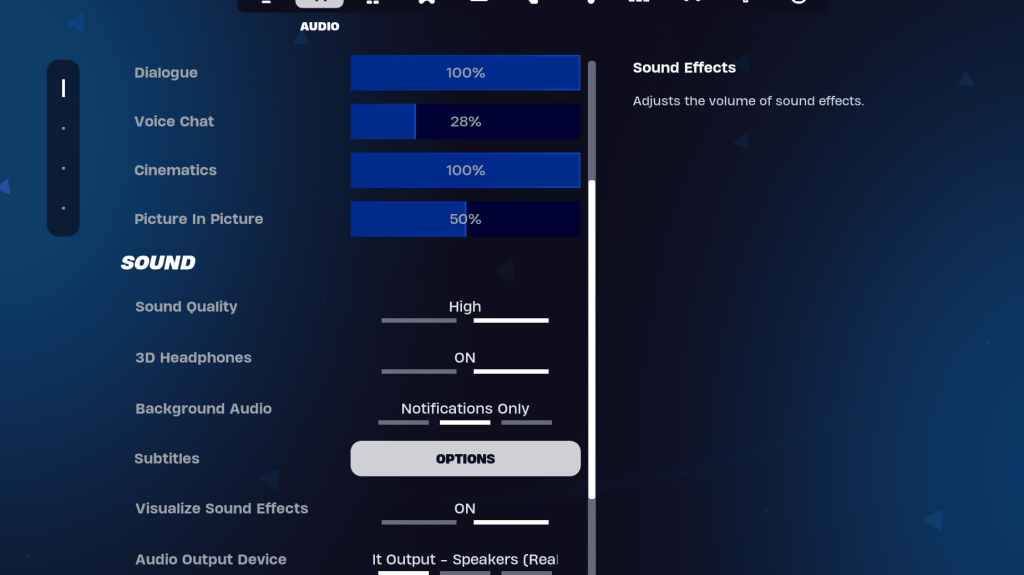
Activez les écouteurs 3D (expérience pour la compatibilité) et visualisez les effets sonores pour des indices audio améliorés.
Paramètres du clavier et de la souris:
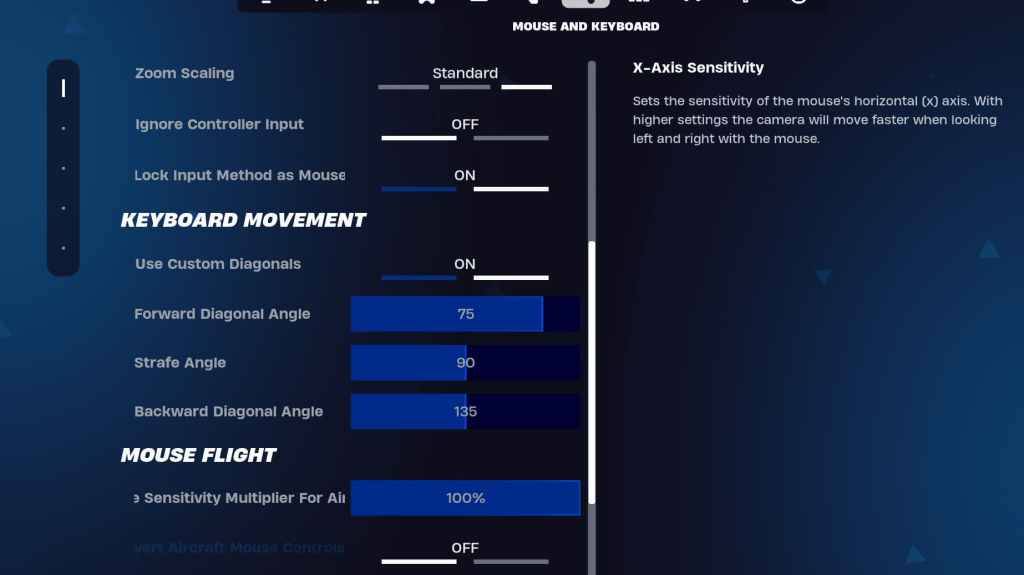
Ajustez la sensibilité (x/y, le ciblage, la portée, le bâtiment/l'édition) à votre préférence. Envisagez d'utiliser des diagonales personnalisées avec des angles ajustés pour un mouvement plus lisse. Les clés sont très personnelles; Expérimentez pour trouver ce qui vous convient le mieux.
En implémentant ces paramètres, vous améliorerez considérablement vos performances de Fortnite et votre gameplay. N'oubliez pas que les résultats individuels peuvent varier en fonction de votre matériel.
-
 Jan 27,25Roblox : Codes Bike Obby (janvier 2025) Bike Obby: Déverrouillez les récompenses impressionnantes avec ces codes Roblox! Bike Obby, le parcours d'obstacles cyclistes de Roblox, vous permet de gagner de la monnaie dans le jeu pour mettre à niveau votre vélo, acheter des boosters et personnaliser votre conduite. La maîtrise des différentes pistes nécessite un vélo de haut niveau, et heureusement, ces codes de vélo obby offrent
Jan 27,25Roblox : Codes Bike Obby (janvier 2025) Bike Obby: Déverrouillez les récompenses impressionnantes avec ces codes Roblox! Bike Obby, le parcours d'obstacles cyclistes de Roblox, vous permet de gagner de la monnaie dans le jeu pour mettre à niveau votre vélo, acheter des boosters et personnaliser votre conduite. La maîtrise des différentes pistes nécessite un vélo de haut niveau, et heureusement, ces codes de vélo obby offrent -
 Feb 20,25Où précommander les smartphones Samsung Galaxy S25 et S25 Série Galaxy S25 de Samsung: une plongée profonde dans la gamme 2025 Samsung a dévoilé sa série Galaxy S25 très attendue lors de l'événement déballé de cette année. La gamme comprend trois modèles: les Galaxy S25, S25 + et S25 Ultra. Les précommandes sont ouvertes maintenant, l'expédition commençant le 7 février. Web de Samsung
Feb 20,25Où précommander les smartphones Samsung Galaxy S25 et S25 Série Galaxy S25 de Samsung: une plongée profonde dans la gamme 2025 Samsung a dévoilé sa série Galaxy S25 très attendue lors de l'événement déballé de cette année. La gamme comprend trois modèles: les Galaxy S25, S25 + et S25 Ultra. Les précommandes sont ouvertes maintenant, l'expédition commençant le 7 février. Web de Samsung -
 Jul 02,22Isophyne fait ses débuts en tant que personnage original dans Marvel Tournoi des Champions Kabam présente un tout nouveau personnage original à Marvel Tournoi des Champions : Isophyne. Ce champion unique, une nouvelle création des développeurs de Kabam, présente un design saisissant qui rappelle le film Avatar, incorporant des accents métalliques cuivrés. Le rôle d'Isophyne dans le concours Isophyne ent
Jul 02,22Isophyne fait ses débuts en tant que personnage original dans Marvel Tournoi des Champions Kabam présente un tout nouveau personnage original à Marvel Tournoi des Champions : Isophyne. Ce champion unique, une nouvelle création des développeurs de Kabam, présente un design saisissant qui rappelle le film Avatar, incorporant des accents métalliques cuivrés. Le rôle d'Isophyne dans le concours Isophyne ent -
 Jan 11,25Jujutsu Kaisen Phantom Parade : la liste des niveaux révélée Cette liste de niveaux de Jujutsu Kaisen Phantom Parade aide les joueurs gratuits à donner la priorité à l’acquisition de personnages. Note que ce classement est susceptible de changer avec les mises à jour du jeu. Liste des niveaux : Étage Personnages S Satoru Gojo (Le plus fort), Nobara Kugisaki (Fille d'acier), Yuta Okkotsu (Prêtez-moi votre force
Jan 11,25Jujutsu Kaisen Phantom Parade : la liste des niveaux révélée Cette liste de niveaux de Jujutsu Kaisen Phantom Parade aide les joueurs gratuits à donner la priorité à l’acquisition de personnages. Note que ce classement est susceptible de changer avec les mises à jour du jeu. Liste des niveaux : Étage Personnages S Satoru Gojo (Le plus fort), Nobara Kugisaki (Fille d'acier), Yuta Okkotsu (Prêtez-moi votre force
